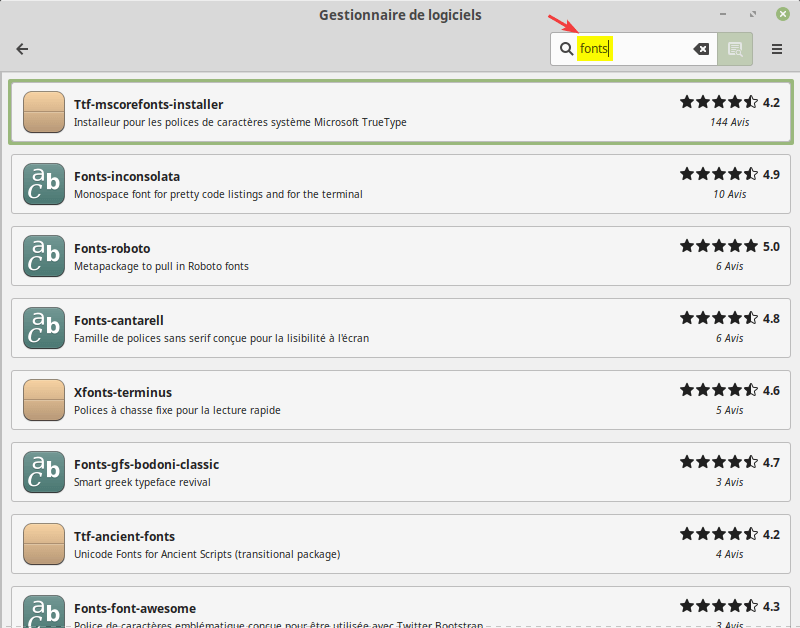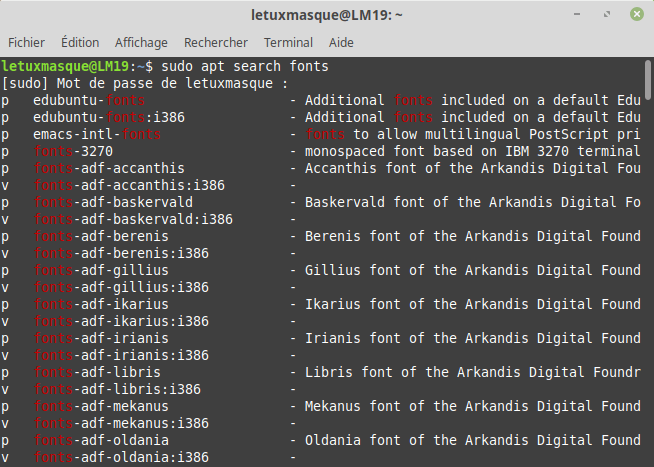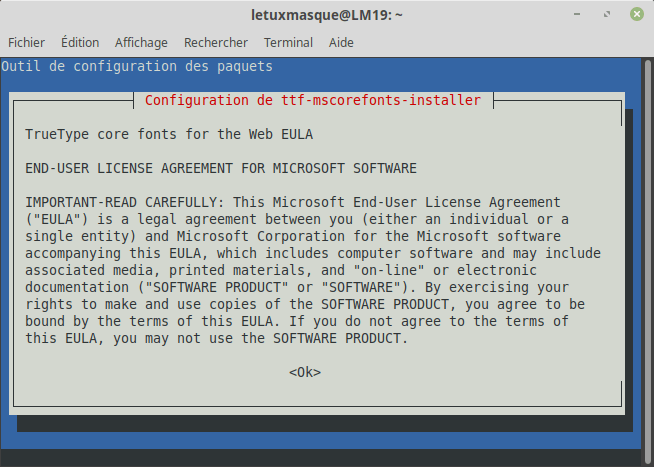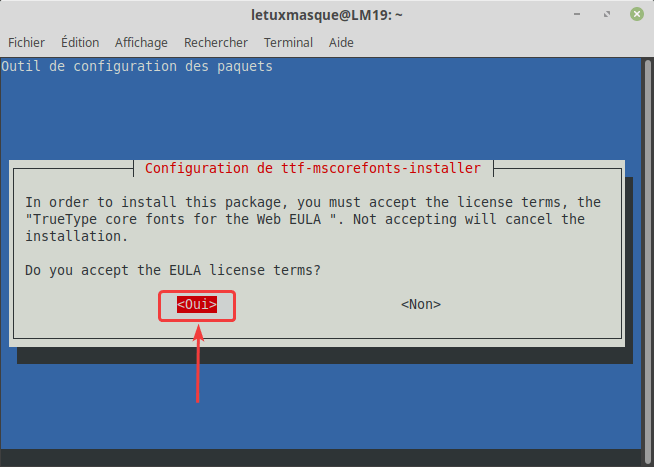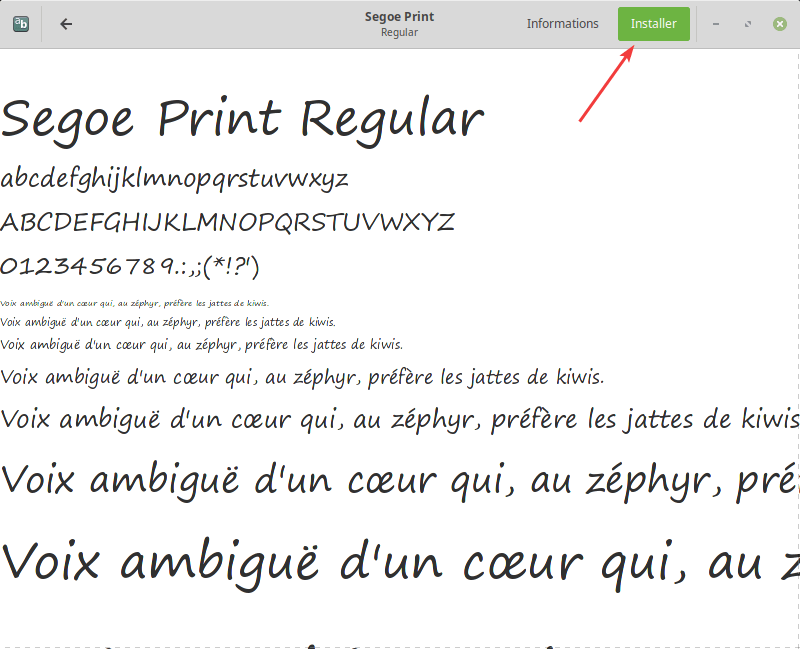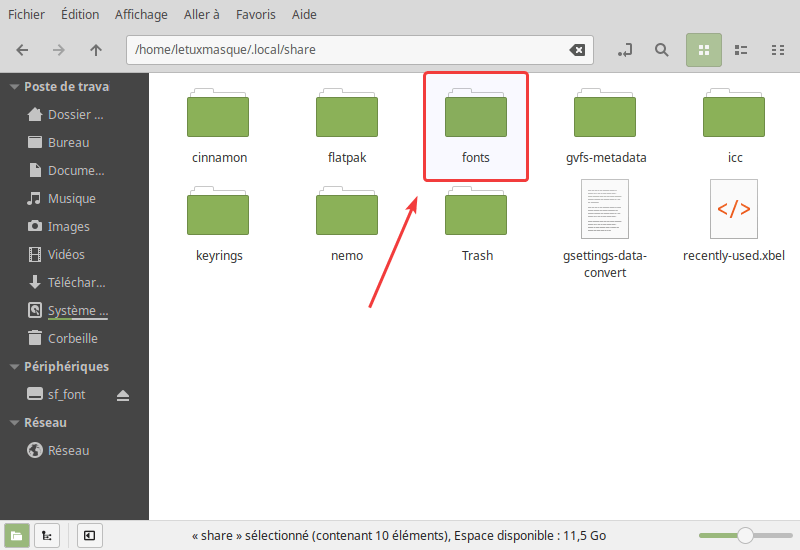Voici un tutoriel pour installer de nouvelles polices de caractères dans Linux Mint en plus de celle déjà présentes dans le système.
Table des matières
Introduction
Les formats des fichiers polices de caractères
Il y a trois types de polices de caractères :
- TrueType (TTF). Apple crée ce format de police à la fin des années 80. Des polices comme Arial, Comic Sans MS, Courier New, … fournis de base par les systèmes Windows sont à ce format.
- OpenType (OTF). Il est devenu une norme ISO sous le nom d’Open Font Format (OFF). Il est une évolution du précédent format. Et Microsoft en est à l’origine avec des contributions d’Adobe.
- PostScript. Format développés par Adobe, pour les professionnels.
Les polices de caractères dans Linux Mint
Linux Mint prend en charge ces trois formats de police de caractères.
De plus, la distribution intègre de base déjà plusieurs polices de caractères dont celles de la famille Font Liberation. Cette dernière propose des équivalents libres aux célèbres polices de caractères de Microsoft :
- Arial (équivalent Liberation Sans)
- Arial Narrow (équivalent Liberation Sans Narrow)
- Times New Roman (équivalent Liberation Serif)
- Courier New (équivalent Liberation Mono)
Pour voir les polices déjà installées, lancez l’application Menu > Accessoires > Polices
Ou en ligne de commande :
gnome-font-viewerEnfin, sachez qu’il n’est pas bon d’avoir trop de polices installées. En effet, cela peut ralentir le fonctionnement de certains logiciels qui les chargent toutes pour faire appel à elles (LibreOffice, Gimp,…). Donc, si vous en installez pour en tester, ne gardez que celles vraiment utilisées.
Installer des polices de caractères dans Linux Mint depuis les dépôts
Les dépôts d’Ubunbu et donc de Linux Mint proposent un certain nombre de paquets pour installer des polices de caractères.
Pour les trouver, il faut chercher dans le gestionnaire de logiciels fonts ou ttf (pour TrueType Fonts).
Parmi ces paquets, l’on trouve, entre autre, le paquet ttf-mscorefonts-installer. Ce paquet permet d’installer plusieurs polices de Microsoft, dont Arial, Comic Sans MS, Georgia ou encore Verdana.
Depuis le gestionnaire de logiciel
Faites la recherchez.
Puis sélectionnez la police voulue et cliquez sur le bouton Installation.
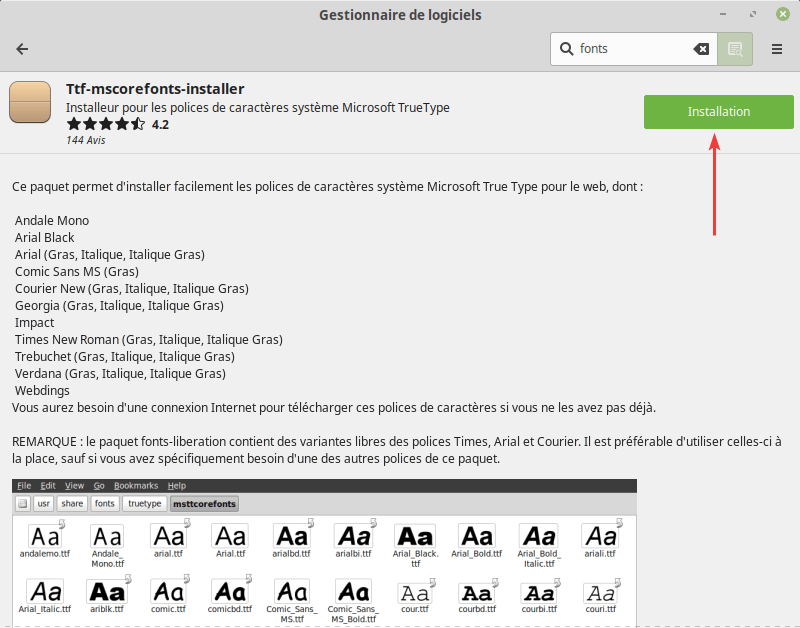
En ligne de commande.
Pour lister les paquets d’installation de polices de caractères, faites :
apt search ^fonts-*ou
apt search ^ttf-*La liste est longue, aussi remontez l’ascenseur de la fenêtre pour voir tous les résultats…
Puis, relevez le nom du paquet voulu. Alors pour l’installer faites :
sudo apt install nom_du_paquetPar exemple, pour installer les polices Microsoft précédemment citées :
sudo apt install ttf-mscorefonts-installerLors de l’installation, il faudra accepter la licence EULA :
Installer des polices de caractères dans Linux Mint depuis un fichier
Les fichiers de police de caractères sont des fichiers .ttf ou .otf.
Installation pour l’utilisateur courant
Il est possible de le faire de manière graphique. Pour cela, double-cliquez sur le fichier de la police. Alors l’application gnome-font-viewer s’ouvre sur la page de présentation de la police de caractère. Puis, cliquez sur le bouton Installer.
Mais vous pouvez aussi le faire manuellement.
Pour cela, allez dans ~/.local/share/ et créez un dossier fonts s’il n’existe pas.
Aussi, vous pouvez le faire dans un terminal avec la commande :
mkdir ~/.local/share/fontsPuis, copiez le fichier de police dans ce répertoire. Voici la commande pour le faire depuis un terminal :
cp /chemin/fichier_police ~/.local/share/fonts/chemin/fichier_police : est à remplacer par le chemin vers votre fichier police de caractères à installer.
Et enfin, dans un terminal, rechargez le cache des polices utilisateurs avec :
fc-cache -fvInstallation pour tous les utilisateurs
Copiez le fichier police dans le répertoire /usr/share/fonts. Pour cela, faites dans un terminal :
sudo cp /chemin/fichier_police /usr/share/fontsPuis, rechargez le cache des polices avec la commande suivante :
fc-cache -fvSupprimer une police de caractères dans Linux Mint
Supprimer une police de caractères installée depuis un dépôt
La désinstallation du paquet peut se faire avec le gestionnaire de logiciel. Mais cela peut être aussi fait dans un terminal avec la commande :
sudo apt remove nom_du_paquetSupprimer une police de caractères installée depuis un fichier
Supprimez le fichier de la police concernée présent dans le répertoire ~/.local/share/fonts ou /usr/share/fonts.
Si vous voulez le faire dans un terminal, utilisez l’une des commandes suivantes :
rm ~/.local/share/fonts/nom_du_fichier_policeou
sudo rm /usr/share/fonts/nom_du_fichier_policePuis rechargez le cache des polices utilisateurs
fc-cache -fvPour aller plus loin
Vous pouvez trouver des polices libres et gratuites sur les sites suivants :